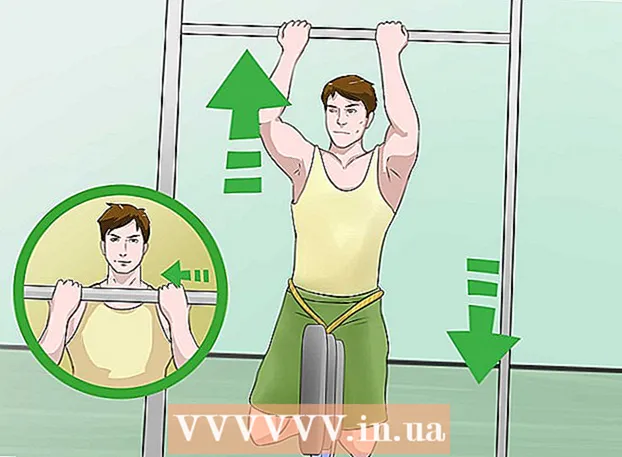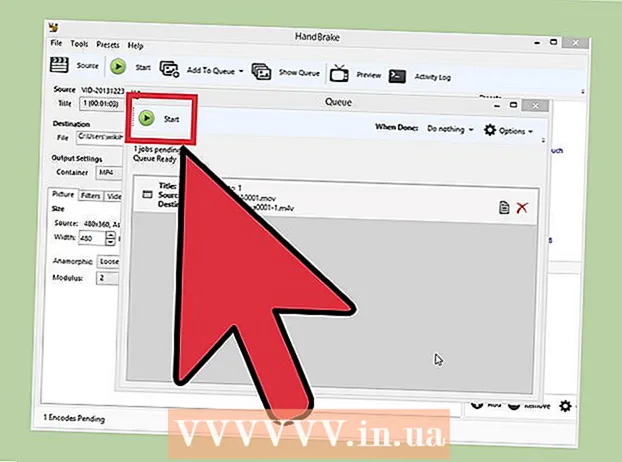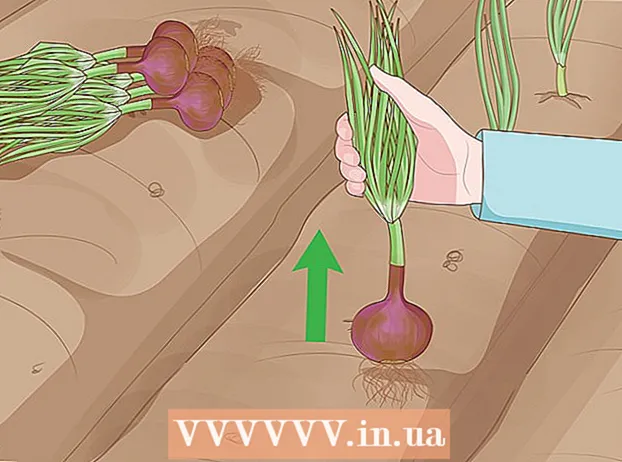Autors:
Tamara Smith
Radīšanas Datums:
21 Janvārī 2021
Atjaunināšanas Datums:
1 Jūlijs 2024

Saturs
- Lai soli
- 1. daļa no 2: Skaņas paraugu importēšana
- 2. daļa no 2: lejupielādējiet skaņas paraugus no FL Studio
- Padomi
- Brīdinājumi
Šajā rakstā ir parādīts, kā importēt skaņas paraugus, piemēram, jaunus instrumentus vai efektus, FL Studio. Ja jums nav neviena sava skaņas parauga, varat tos lejupielādēt no FL Studio vietnes.
Lai soli
1. daļa no 2: Skaņas paraugu importēšana
 Atveriet FL Studio. Ikona ir melna ar oranžu burkānu.
Atveriet FL Studio. Ikona ir melna ar oranžu burkānu. - Ja jums nav paraugu, kurus pats importēt, varat tos iegādāties FL Studio izstrādātāju vietnē.
 Noklikšķiniet uz cilnes Opcijas. Šo opciju varat atrast FL Studio augšējā kreisajā stūrī.
Noklikšķiniet uz cilnes Opcijas. Šo opciju varat atrast FL Studio augšējā kreisajā stūrī.  Noklikšķiniet uz Vispārīgie iestatījumi. Tas atrodas nolaižamās izvēlnes "Opcijas" augšdaļā.
Noklikšķiniet uz Vispārīgie iestatījumi. Tas atrodas nolaižamās izvēlnes "Opcijas" augšdaļā.  Noklikšķiniet uz cilnes Fails. Tas atrodas iestatījumu loga augšdaļā.
Noklikšķiniet uz cilnes Fails. Tas atrodas iestatījumu loga augšdaļā.  Noklikšķiniet uz tukšas mapes zem virsraksta "Pārlūkot papildu meklēšanas mapes". Tukšās mapes atradīsit loga kreisajā pusē. Noklikšķinot uz tā, tiks atvērts logs, kurā varēsit atlasīt savu paraugu mapi.
Noklikšķiniet uz tukšas mapes zem virsraksta "Pārlūkot papildu meklēšanas mapes". Tukšās mapes atradīsit loga kreisajā pusē. Noklikšķinot uz tā, tiks atvērts logs, kurā varēsit atlasīt savu paraugu mapi.  Noklikšķiniet uz mapes ar skaņas paraugiem. Atkarībā no mapes atrašanās vietas šeit ir jānoklikšķina uz vairākām mapēm, lai nokļūtu pareizajā mapē.
Noklikšķiniet uz mapes ar skaņas paraugiem. Atkarībā no mapes atrašanās vietas šeit ir jānoklikšķina uz vairākām mapēm, lai nokļūtu pareizajā mapē. - Piemēram, ja paraugu mape atrodas mapē Dokumenti (Windows), iespējams, vispirms būs jānoklikšķina uz “Darbvirsma”, pēc tam uz “Dokumenti” un pēc tam uz mapes Paraugi.
 Noklikšķiniet uz Labi. Šī poga atrodas loga apakšdaļā. Mapes paraugs tagad ir importēts. Tagad opcijas kolonnā FL Studio kreisajā pusē jums vajadzētu redzēt atrašanās vietu ar tādu pašu nosaukumu kā mapei paraugi. Šeit jūs varat piekļūt visiem importētajiem paraugiem, veidojot dziesmu.
Noklikšķiniet uz Labi. Šī poga atrodas loga apakšdaļā. Mapes paraugs tagad ir importēts. Tagad opcijas kolonnā FL Studio kreisajā pusē jums vajadzētu redzēt atrašanās vietu ar tādu pašu nosaukumu kā mapei paraugi. Šeit jūs varat piekļūt visiem importētajiem paraugiem, veidojot dziesmu.
2. daļa no 2: lejupielādējiet skaņas paraugus no FL Studio
 Dodieties uz FL Studio izstrādātāju vietni. Tas ir https://www.image-line.com/. Šī saite novirzīs jūs uz Attēlu līnijas sākumlapu.
Dodieties uz FL Studio izstrādātāju vietni. Tas ir https://www.image-line.com/. Šī saite novirzīs jūs uz Attēlu līnijas sākumlapu. - Ja vēl neesat pieteicies ar savu FL Studio kontu, lūdzu, piesakieties tūlīt, lapas augšējā labajā stūrī noklikšķinot uz "Pieteikties", pēc tam ievadot savu e-pasta adresi un paroli.
- Ja neesat iegādājies FL Studio no Image Line, jūs nevarat lejupielādēt bezmaksas paraugus.
 Noklikšķiniet uz cilnes Saturs. Šī opcija ir atrodama lapas augšdaļā.
Noklikšķiniet uz cilnes Saturs. Šī opcija ir atrodama lapas augšdaļā.  Noklikšķiniet uz Paraugi. Tas atrodas pa labi no virsraksta "Tips" lapas augšdaļā.
Noklikšķiniet uz Paraugi. Tas atrodas pa labi no virsraksta "Tips" lapas augšdaļā.  Atrodiet paraugu, kuru vēlaties lejupielādēt. Ja nevēlaties maksāt, jums būs jāatrod paraugs ar pogu "Bezmaksas paraugi" lodziņa apakšējā labajā stūrī.
Atrodiet paraugu, kuru vēlaties lejupielādēt. Ja nevēlaties maksāt, jums būs jāatrod paraugs ar pogu "Bezmaksas paraugi" lodziņa apakšējā labajā stūrī. - Ja esat gatavs maksāt, visi paraugi ir pieejami šajā lapā.
 Noklikšķiniet uz Bezmaksas paraugi zem parauga, kuru vēlaties izmantot. Paraugs tagad tiks lejupielādēts datorā. Iespējams, vispirms būs jāizvēlas lejupielādes vieta atkarībā no izmantotās pārlūkprogrammas.
Noklikšķiniet uz Bezmaksas paraugi zem parauga, kuru vēlaties izmantot. Paraugs tagad tiks lejupielādēts datorā. Iespējams, vispirms būs jāizvēlas lejupielādes vieta atkarībā no izmantotās pārlūkprogrammas. - Varat arī noklikšķināt uz Pievienot grozam, lai iepirkumu grozam pievienotu apmaksātu parauga versiju. Kad esat gatavs maksāt, ekrāna augšējā labajā stūrī noklikšķiniet uz iepirkumu groza pa kreisi no sava vārda. Tur ievadiet nepieciešamo informāciju un noklikšķiniet uz "Checkout".
 Pagaidiet, līdz tiks pabeigta lejupielāde. Kad lejupielāde ir pabeigta, varat to importēt FL Studio.
Pagaidiet, līdz tiks pabeigta lejupielāde. Kad lejupielāde ir pabeigta, varat to importēt FL Studio.
Padomi
- Lejupielādējiet paraugus savā darbvirsmā, lai tos varētu viegli iegūt.
Brīdinājumi
- Ja neesat iegādājies FL Studio no Image Line, jums būs jāpiesakās vēlreiz, noklikšķinot uz "Bezmaksas paraugi", pat ja iepriekš esat pieteicies.